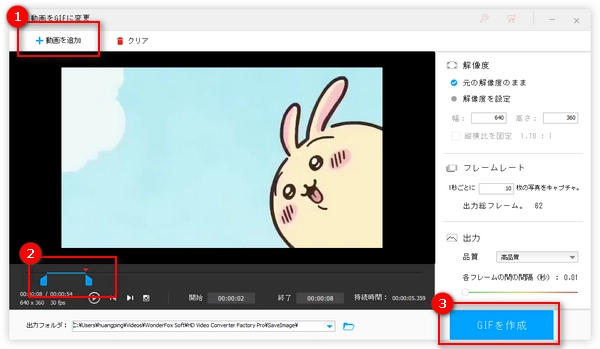
GIFアニメーションは短いですが、感情や気持ちなどを直感的に伝えることができるため、特に若者たちから人気を集めています。現在では、インターネットやSNSなどでどこでもGIFを見られるといっても過言ではありません。で、自分でGIFアニメーションを作りたいと思っている方もいらっしゃるでしょう。
GIFの作成と言えば、動画から特定のシーンを切り出して直接GIFにするのが一番簡単な方法かもしれません。では、どうやって動画をGIFにするのでしょうか?
本文の内容を見てください。PCおよびスマホで動画をGIFにする方法をまとめて紹介するので、ご参考になれば幸いです。
関連記事:GIFを分解する方法、写真をGIFに変換、GIFを動画に変換
パソコンで動画をGIFにしたいなら、動画をGIFにすることができるソフトウェアまたはオンラインサイトを利用することができます。
動画をGIFにするソフトとして、ここでは「WonderFox HD Video Converter Factory Pro」というソフトがお薦めです。これは初心者向けの使いやすいソフトです。簡単な手順で動画をGIFにするだけでなく、画像をGIFに作成したり、GIFを動画に作成したりすることもできます。
元々このソフトのメイン機能が動画と音楽の形式変換なので、ほとんどすべての形式の動画をサポートし、それらの動画をGIFにすることができます。さらに、このソフトのダウンロード機能を利用して、YouTubeなどから動画をダウンロードしてGIFにすることも可能です。
早速このソフトを無料ダウンロードして、下記の手順に従って、動画をGIFにしましょう。
ステップ1、動画をGIFにするソフトを実行する
WonderFox HD Video Converter Factory Proを実行し、マウスをメイン画面の「GIF作成」アイコンに移動して、「動画をGIFに変更」をクリックします。
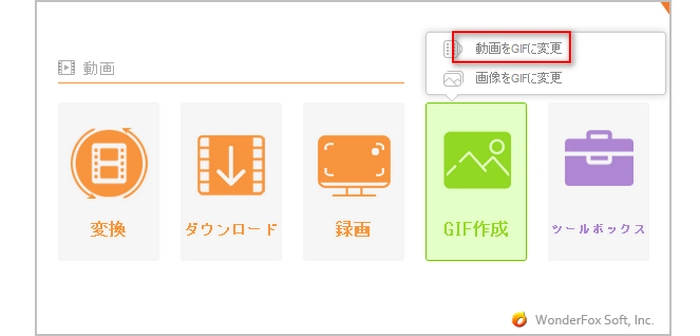
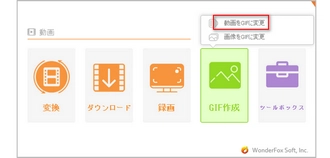
ステップ2、GIFにしたい動画を読み込む
「動画を追加」をクリックしてGIFにしたい動画を読み込みます。
タイムラインのスライダをドラッグしてGIFにしたい部分の範囲を指定します。もしくは、直接開始と終了時間を入力します。
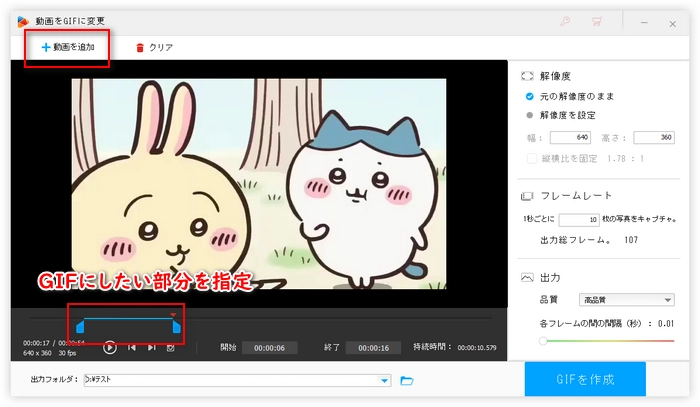
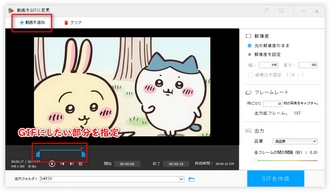
ステップ3、動画をGIFにする
自分の必要に応じて、画面の右側で出力GIFの解像度、フレームレート、品質と各フレームの滞留時間を設定します。
最後、保存先を設定してから、「GIFを作成」をクリックすれば動画をGIFにすることができます。
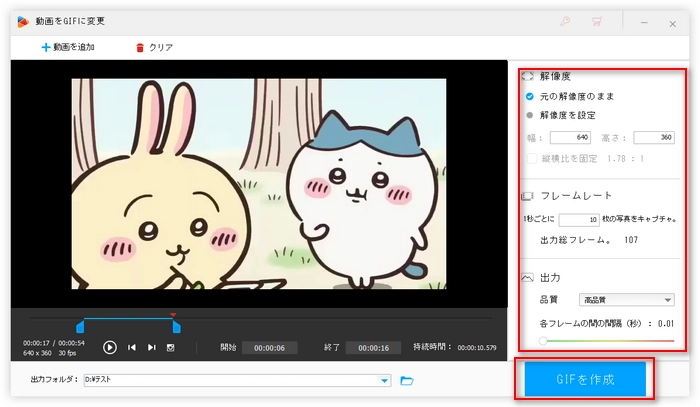
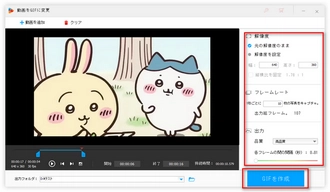
動画をGIFにするソフト「WonderFox HD Video Converter Factory Pro」を無料ダウンロード>> 動画をGIFにするソフト「WonderFox HD Video Converter Factory Pro」を無料ダウンロード>>
動画をGIFにすることができるオンラインサイトが多くあります。例えば:
【Media.io】https://www.media.io/jp/gif-maker.html
【GIFMADAZINE】https://gifmagazine.net/converters/movie_to_gif
【Gifs】https://gifs.com/
今回は、「GIFMADAZINE」というサイトを例として、オンラインで動画をGIFにする手順を説明いたします。このサイトは動画をGIFにする以外、YouTubや画像をGIFにすることも可能です。最大6秒まで動画をGIFにすることができます。
1、「GIFMADAZINE」のサイトにアクセスします。
2、「動画→GIF」をクリックしてGIFにしたい動画を選択します。
3、「長さを選択してください」でGIFの秒数を選択します。
4、緑色のバーをドラッグしてGIFにしたい部分を指定します。
5、「変換」をクリックすれば動画をGIFにすることができます。
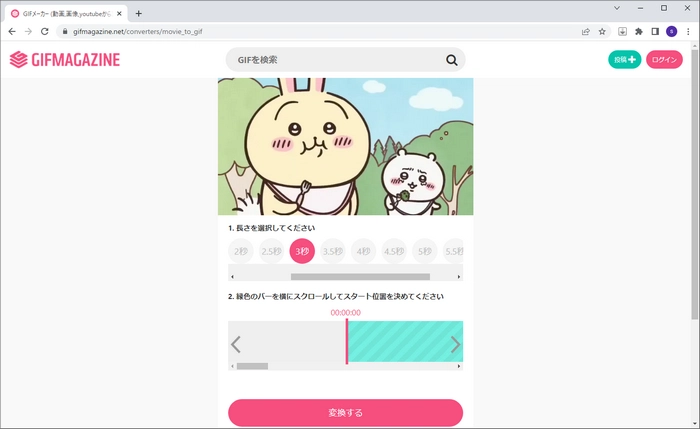
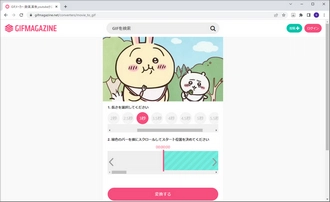
合わせて読みたい:動画 GIF変換サイトおすすめ4選
iPhoneやアンドロイドスマホで動画をGIFにする場合、GIF作成のアプリを利用することができます。
「ImgPlay - GIF Maker(ジフメーカー)」はiPhone・iPadで利用できる動画をGIFにするアプリです。動画だけではやく、写真・バースト・ライブフォトからGIFを作成することもできます。GIFアニメにテキスト/字幕を追加したり、ステッカーを貼ったり、色を調整したりすることができます。
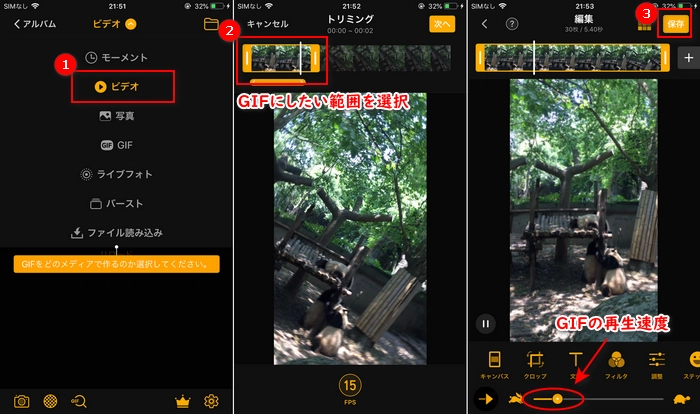
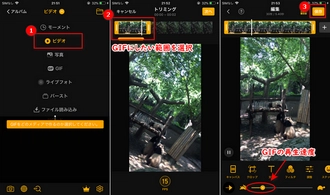
「ImgPlay」で動画をGIFにする手順:
1、ImgPlayを開き、「ビデオ」をタップしてGIFにしたい動画を選択します。
2、上部のタイムラインでGIFにしたい範囲を選択してから、「次へ」をタップします。
3、必要に応じて、下部でGIFの再生速度を調整、GIFを編集した後、「保存」をタップしてGIFを保存します。
アンドロイドスマホの場合、「GIF メーカー, GIF エディター, 動画をGIFに」というアプリがお薦めです。動画・画像などをGIFにする他、GIFを編集して個性的なGIFアニメーションを作成することもできます。
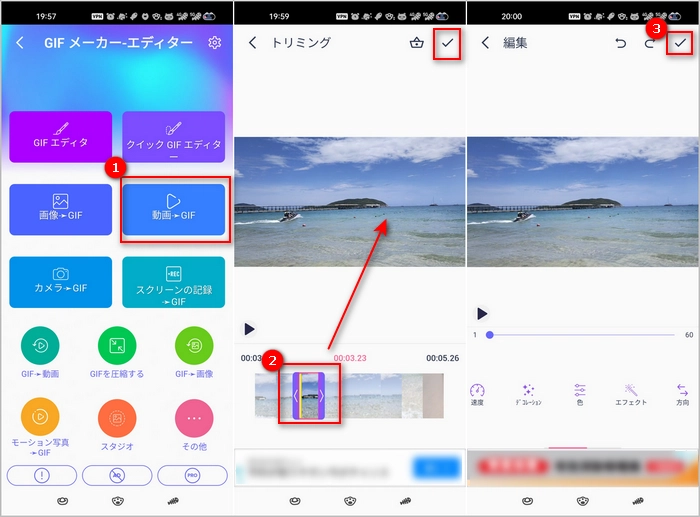
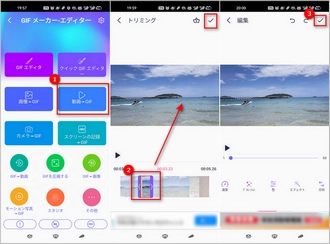
「GIF メーカー, GIF エディター, 動画をGIFに」で動画をGIFにする手順:
1、アプリを起動して、「動画→GIF」をタップしてGIFにしたい動画を選択します。
2、タイムラインでGIFにしたい範囲を選択したら、上の「√」をタップします。
3、必要に応じてGIFを編集した後、右上の「√」をタップすればGIFを保存できます。
今回は、PC・iPhone・アンドロイドで動画をGIFにする方法を紹介いたしました。PC用の動画GIF変換ソフト「WonderFox HD Video Converter Factory Pro」は、動画をGIFに作成する以外にもたくさんの機能が備わっております。ご興味がございましたら、ぜひ無料ダウンロードして体験してください。
利用規約 | プライバシーポリシー | ライセンスポリシー | Copyright © 2009-2025 WonderFox Soft, Inc. All Rights Reserved.